win10 작업 표시줄을 중앙에 맞추는 방법 win10 작업 표시줄 중앙 설정 튜토리얼
- WBOYWBOYWBOYWBOYWBOYWBOYWBOYWBOYWBOYWBOYWBOYWBOYWB앞으로
- 2023-07-20 08:30:1223948검색
win11 시스템에는 작업 표시줄 중앙 정렬 설정이 내장되어 있지만 win10 시스템에는 그렇지 않습니다. win10 사용자도 작업 표시줄을 중앙에 배치하려면 어떻게 설정해야 합니까? 먼저 작업 표시줄의 잠금을 해제한 다음 새 메뉴 표시줄을 만듭니다. 빈 폴더를 선택하면 작업 표시줄에 두 개의 세로 막대가 나타납니다. 세로 막대를 왼쪽으로 끈 다음 아이콘을 가운데로 끈 다음 작업 표시줄을 잠가야 작업 표시줄이 가운데로 완성됩니다.
Win10 작업 표시줄 센터링 설정 튜토리얼:
1. 작업 표시줄 잠금을 해제하려면 하단 작업 표시줄의 빈 영역을 마우스 오른쪽 버튼으로 클릭하세요.
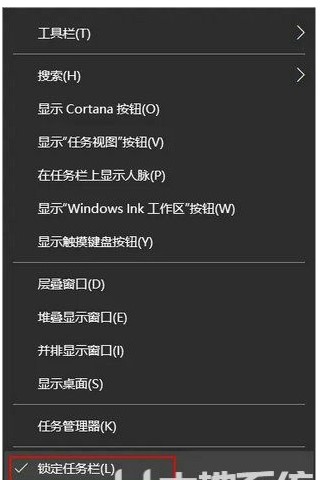
2. 메뉴바를 마우스로 클릭한 후, 새 메뉴바를 클릭하세요.
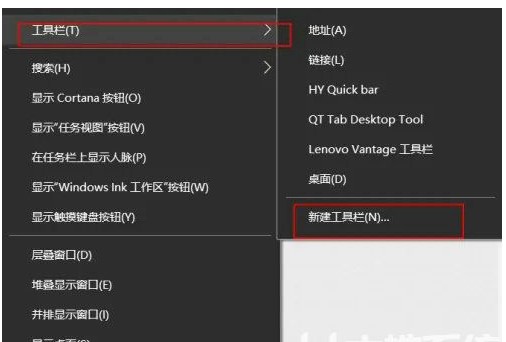
3. 그런 다음 문서가 포함되지 않은 빈 폴더를 선택하거나 임시로 새 폴더를 만든 다음 선택을 클릭합니다.
4. 하단에 두 개의 수직 막대가 있는 빈 폴더가 나타납니다. 그런 다음 이중 수직 막대를 마우스로 왼쪽 끝까지 드래그합니다(거의 다 왔을 때 놓아야 합니다). 왼쪽으로 다시 드래그하세요)

5. 그러면 로고가 가장 오른쪽으로 눌리게 됩니다. 이때 로고를 가운데 위치로 드래그하세요.

6. 그런 다음 하단 빈 공간을 마우스 오른쪽 버튼으로 클릭하고 텍스트 및 제목 항목을 선택 취소한 다음 작업 표시줄 잠금을 클릭합니다.
7. 최종 효과는 사진과 같습니다.

위는 win10 작업 표시줄을 중앙에 맞추는 방법과 win10 작업 표시줄을 중앙에 맞추는 방법에 대한 튜토리얼 내용입니다.
위 내용은 win10 작업 표시줄을 중앙에 맞추는 방법 win10 작업 표시줄 중앙 설정 튜토리얼의 상세 내용입니다. 자세한 내용은 PHP 중국어 웹사이트의 기타 관련 기사를 참조하세요!

